Tipps & Tricks
10.07.2018, 12:14 Uhr
Einfach, aber effektiv: So schützen Sie Ihren Router
Standard-SSID, Passwörter ab Werk – der Router ist ein Risiko fürs Netzwerk. Das lässt sich aber ganz leicht ändern.
Karton auf, an den Strom anschliessen und dann kurz die WPS-Taste gedrückt. So bequem funktioniert heutzutage die Inbetriebnahme eines Routers. Erst recht in der Schweiz, wo Big Player wie Swisscom, Sunrise und UPC ihre Kunden gleich mit dem Router des Hauses beschenken. Ganz nach dem Motto: Never touch a running system. Prinzipiell spricht auch nichts dagegen, die Finger von Dingen zu lassen, die man eventuell nicht hundertprozentig beherrscht. Bei der Masse an Cybercrime in der heutigen Zeit empfiehlt es sich aber, ein Minimum an Sicherheitsvorkehrungen zu treffen. Einige Tipps dazu.
1. Router-Passwort ändern
Der Code, mit dem man ins sensible Einstellungsmenü des Geräts gelangt, ist bei vielen oder allen Routern eines Herstellers oft derselbe. Oder der Passwortschutz ist erst gar nicht aktiviert. Hier muss man unbedingt ein individuelles, sicheres Passwort setzen.
- Loggen Sie sich via Browser in den Router ein (Router-Adresse und Login-Daten werden vom Provider geliefert).
- Suchen Sie in den Einstellungen nach einer Option wie «Router-Passwort ändern». Der Begriff kann von Gerät zu Gerät variieren.
2. WLAN-Passwort ändern
Im Gegensatz zum Router-Passwort ist hier das Passwort gemeint, mit dem Sie sich in Ihr WLAN-Netzwerk einklinken können. Voreingestellte WLAN-Passwörter, auch WLAN-Schlüssel genannt, sind oft nicht sicher und können unter Umständen geknackt werden. Deshalb sollten Nutzer ein eigenes Passwort vergeben. Wir empfehlen ein komplexes Passwort mit mindestens zehn Zeichen. Wird der Schlüssel nicht geändert, besteht die Gefahr, dass Angreifer den vom Hersteller vorgegebenen Schlüssel auslesen, etwa mithilfe spezieller Apps. Beim Ändern sollte man zudem prüfen, ob die sichere WPA2-Verschlüsselung aktiviert ist.
- Loggen Sie sich via Browser in den Router ein (Router-Adresse und Login-Daten werden vom Provider geliefert).
- Meist können das besagte Passwort und der Verschlüsselungsstandard unter dem Punkt WLAN geändert werden.
Lesen Sie auf der nächsten Seite: SSID, Fernzugriff und WPS

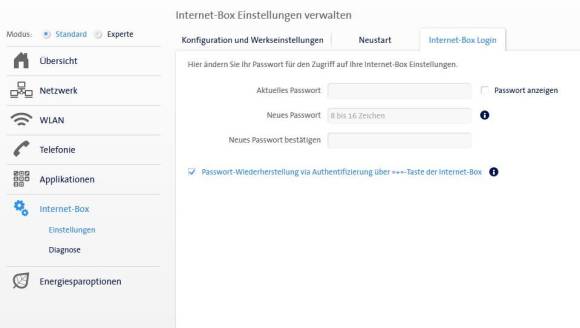
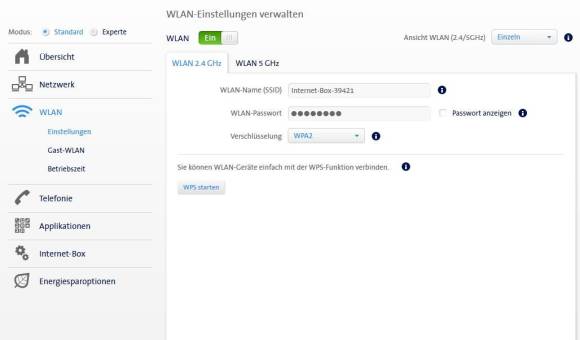






07.12.2016
08.12.2016
09.12.2016
11.12.2016
16.07.2018
16.07.2018